INHOUDSOPGAWE
As jy op soek is na die Transpose-funksie om kolomme na rye of die omgekeerde een in Excel om te skakel, dan het jy op die regte plek gekom. In hierdie artikel gaan ons jou wys hoe om kolomme na rye om te skakel in Excel.
Laai oefenwerkboek af
Jy kan die oefenwerkboek aflaai wat ons gebruik het om hierdie artikel voor te berei. Verder kan jy data verander of wysig & vind nuwe uitsette dienooreenkomstig.
Omskakeling van kolomme na rye.xlsx3 metodes om kolomme na rye in Excel om te skakel
Hier sal ons beskryf 3 metodes om kolomme na rye om te skakel in Excel. Daarbenewens, vir jou beter begrip, gaan ons die volgende datastel gebruik. Wat 5 kolomme bevat. Hulle is Reeksnommer, Produkte, Volume, Eenheidskoste, en Inkomste .
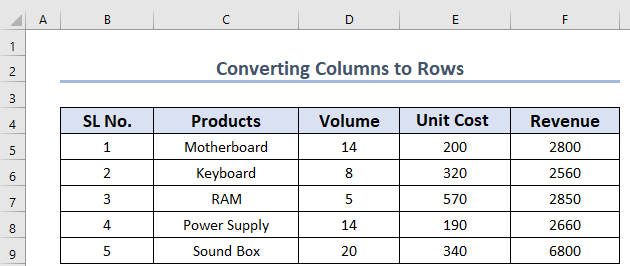
1. Transponeer data om kolomme na om te skakel Rye
Hier het ons die datastel. Die data toon verkope per maand in verskillende lande. Nou sal ons die kolomme na rye omskakel .
1.1. Gebruik van kontekskieslysbalk
Hier sal ons die plakopsies van die kontekskieslysbalk gebruik om kolomme na rye in Excel om te skakel. Eintlik is dit die maklikste opsie om kolomme na rye om te skakel. Uiteindelik kan u ook rye na kolomme omskakel met hierdie kenmerk in Excel. Kom ons kyk nou na die stappe hieronder.
Stappe:
- Selekteer eerstens die hele datastel >> Regskliek op die datastel.
- Tweedens, vanaf die Kontekskieslysbalk >> Klik op die Kopieer -knoppie. Of, nadat jy die datastel gekies het, druk CTRL+C op die sleutelbord om die datastel te kopieer.

Gevolglik sal die datastel uitgelig word.
- Kies nou die B11 -sel waar ons die uitvoer wil hou.
- Dan, Regsklik op die sel >> vanaf die Kontekskieslysbalk >> kies Transponeer (T) wat onder die Plakopsies is.

Laastens sal jy die volgende prent sien .

1.2. Pas Plak Spesiale Funksie toe
Hier sal ons die Plak Spesiale kenmerk gebruik om kolomme na rye in Excel om te skakel. Kom ons kyk nou na die stappe hieronder.
Stappe :
- Selekteer eerstens die hele datastel.
- Tweedens, uit die Tuis Lint >> jy kan op die Kopieer -opdrag wat onder die Klipbord groep opdragte is, klik.
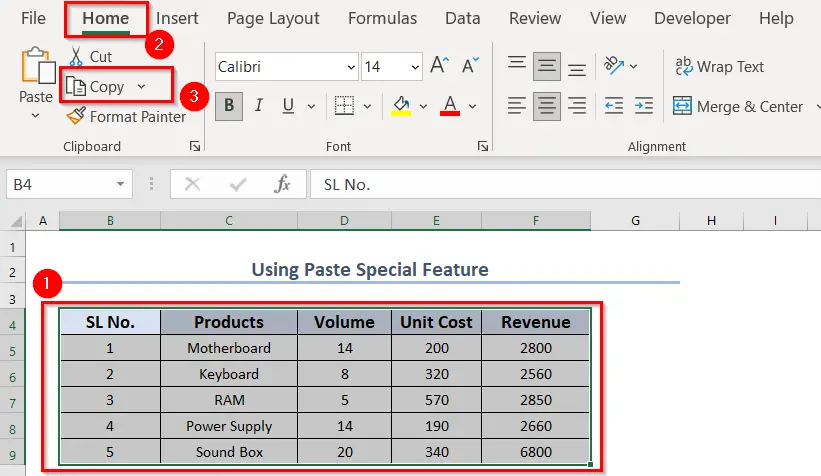
Gevolglik, die datastel sal gekopieer word.
- Kies nou die B11 -sel waar ons die uitvoer wil hou.
- Dan, vanaf die Tuis oortjie >> gaan na Plak opdrag.
- Kies dan Plak Spesiale opsie.

By hierdie tyd, sal 'n nuwe dialoogkassie genaamd Plak spesiaal verskyn.
- Nou,merk Transponeer .
- Druk daarna OK .
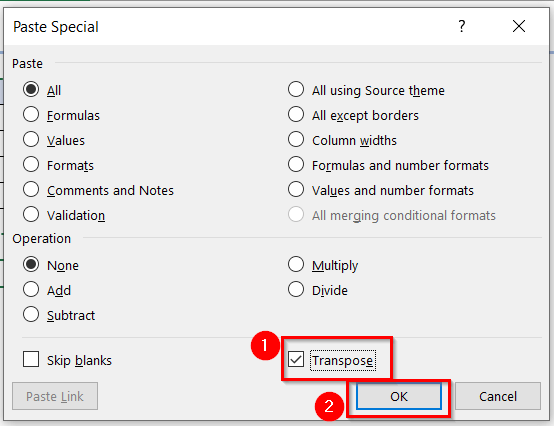
Laastens sal jy sien die omgeskakelde rye.

Lees meer: Skakel kolomme om na rye in Excel deur gebruik te maak van Power Query
Soortgelyke lesings
- Transponeer veelvuldige rye in groep na kolomme in Excel
- VBA om veelvuldige kolomme in rye in Excel te transponeer (2 metodes)
- Hoe om kolomme na kommageskeide lys met enkele aanhalings om te skakel
- Transponeer veelvuldige kolomme in een kolom in Excel (3 handige metodes)
2. Gebruik van INDIREKTE & ADRES Funksies in Excel
Nou kan jy 'n kombinasie van sommige funksies gebruik om kolomme na rye om te skakel in Excel. Hier sal ons INDIREKTE , ADRES , KOLOM , en <1 gebruik>RY -funksies.
Stappe:
- Eerstens moet jy 'n sel kies waar jy die resultaat wil hou. Hier het ons die B11 -sel gekies.
- Tweedens moet jy die ooreenstemmende formule in die B11 -sel gebruik.
=INDIRECT(ADDRESS(COLUMN(B4) - COLUMN($B$4) + ROW($B$4), ROW(B4) - ROW($B$4) + COLUMN($B$4)))
- Derdens, druk ENTER .
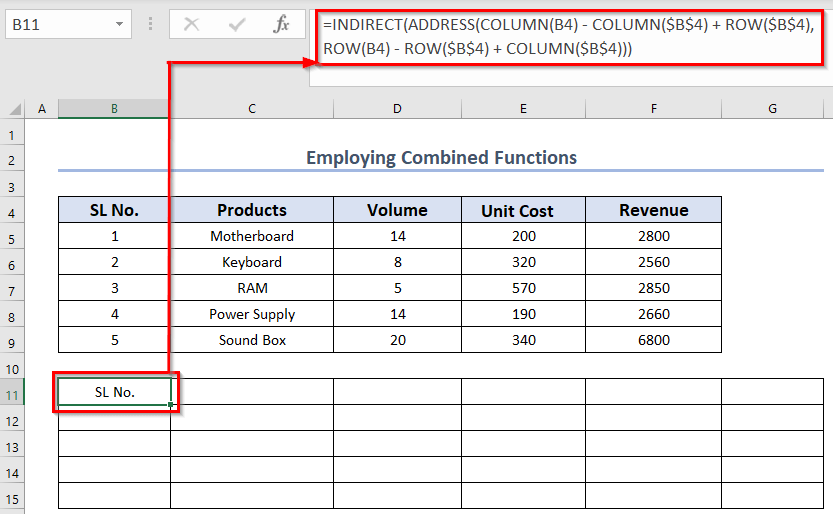
Formule-uiteensetting
- Eerstens gee KOLOM(B4)—> die kolomnommer van 'n gegewe verwysing terug.
- Uitvoer: {2}.
- Tweedens, RY(B4)—> gee die rynommer terug vanaf 'n gegewe verwysing.
- Uitvoer:{4}.
- Derdens, RY(B4) – RY($B$4) + KOLOM($B$4)—> word {4}-{4}+{2}. Hier sal die Dollarteken ($) kolom B regmaak.
- Uitvoer: {2}.
- Vierdens, KOLOM(B4) – KOLOM($B$4) + RY($ B$4)—> word {2}-{2}+{4}. Hier sal die Dollarteken ($) kolom B regmaak.
- Uitvoer: {4}.
- Dus, die ADRES funksie sal die posisie van rynommer<1 terugstuur> 4 en kolomnommer 2.
- Uitvoer: {“$B$4”}.
- Laastens sal die INDIREKTE -funksie die waarde van daardie sel terugstuur.
- Uitvoer: SL No.
- Daarna moet jy die Vulhandvatsel<2 sleep> ikoon om Outovul die ooreenstemmende data in selle B12:B15 .

- Net so het jy om die Vulhandvatsel -ikoon na Outovul die ooreenstemmende data in selle C12:G15 te sleep.

Laastens sal jy die omgeskakelde rye sien.

Lees meer: Hoe om duplikaatrye na kolomme in Excel te transponeer (4 maniere)
3. Gebruik TRANSPOSE-funksie om kolomme na rye om te skakel
Soms wil jy dalk selle roteer. Eintlik kan jy dit met die vorige metodes doen, en ook deur die VBA met Transpose opsie te gebruik. Maar dit kan ooreenstemmende waardes skep. So, in hierdie afdeling sal ons 'n ander manier sien, jy kangebruik 'n formule deur die TRANSPOSE-funksie te gebruik. Om die metode te verduidelik, sal ons die datastel wat in die vorige formule gebruik is, oorweeg.
Stappe:
- Selekteer eerstens 'n leë sel. Hier kies ons die B11 -sel. Tel die aantal selle in B4:F9 . In hierdie geval is dit 30 selle.
- Tweedens, tik die reeks van die selle wat jy wil transponeer. In hierdie voorbeeld wil ons selle van B4 na F9 transponeer. Die formule vir hierdie voorbeeld sal dus wees:
=TRANSPOSE(B4:F9) 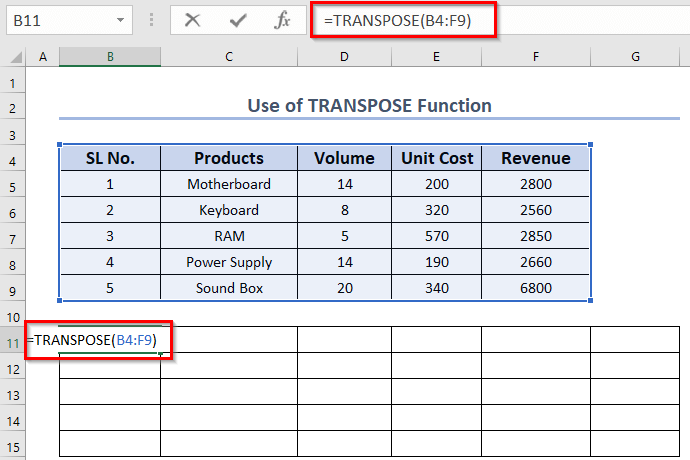
- Druk dan ENTER .
Die formule sal op meer as een sel toegepas word. Hier is die resultaat nadat jy ENTER gedruk het:

Hoe om TRANSPOSE-funksie op te los & MORRS Foute in Excel
Die Transponeer formule weergawe is gebind aan die oorspronklike data. So, byvoorbeeld, as ons die waarde in D5 verander van 14 na 2 , sal die nuwe waarde outomaties opgedateer word. Maar die omgekeerde is nie waar nie.
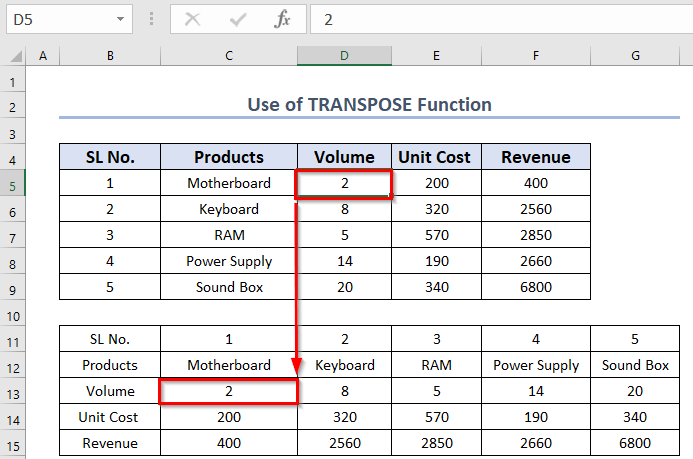
As ons enige getransponeerde selle verander, sal die oorspronklike stel nie verander nie. In plaas daarvan sal ons 'n STORS -fout kry en die getransponeerde data sal verdwyn.

Hoe om TRANSPOSE-funksie met leë selle te gebruik in Excel
Die TRANSPOSE -funksie sal die leë selle omskakel na “0” s. Volg die prent hieronder, jy sal die scenario kry.

Lees Meer: Excel Transpose Formulas WithoutVerandering van verwysings (4 maklike maniere)
Hoe om rye na kolomme in Excel om te skakel
Hier kan jy ook rye na kolomme in Excel omskakel. Kom ons het die volgende datastel. Waar die inligting rygewys versier is. Nou wil ons 'n datastel maak wat kolomgewys versier sal wees.

Hier kom die interessantste deel, jy kan metode-1 volg om die rye om te skakel na kolomme . Eintlik kan jy enige van die metodes volg. Aangesien die metode 1 die maklikste een is, het ons dit genoem. Nadat jy die stappe gevolg het, sal jy die volgende omgeskakelde datastel kry.

Oefenafdeling
Nou kan jy self die verduidelikde metodes oefen.

Dinge om te onthou
Hier werk die proses om kolomme na rye of omgekeerd om te skakel, al daardie metodes ook wanneer jy 'n enkele kolom na 'n ry wil omskakel of andersom.
Gevolgtrekking
Dus, dit is die drie maklike metodes hoe om kolomme om te skakel na rye in Excel. Jy kan enige van hierdie drie metodes toepas. Dus, ons hoop dat u hierdie artikel nuttig vind. Verder, deel gerus jou gedagtes in die kommentaar afdeling.

